Motorola MOTOSMART ME Manual de Referencia Rápida [es]

MOTOSMARTTM Me
IMPORTANTE: leer las instrucciones antes
de utilizar el producto.
ES

Felicitaciones
MOTOsmart™ ME
El teléfono MOTOSMART Me con CHIP DOBLE le
entrega música e Internet en su bolsillo.
•Música: fácil acceso a toda su música, consulte
“Música” en la página 40.
• Internet e alta velocidad: explore la Web y haga
zoom con los dedos en la pantalla táctil en “Web” en
la página 32.
• Ranura SIM doble: no necesita cambiar de tarjetas
SIM, use dos al mismo tiempo.
Nota: es posible que algunas aplicaciones y funciones
no estén disponibles en todos los países.
Precaución: antes de armar, cargar o usar el
teléfono por primera vez, lea la información legal y
de seguridad importante que se proporciona con el
producto.
Este producto cumple con los límites SAR
correspondientes de 1,6 W/kg (FCC e IC) y
2,0 W/kg (ICNIRP). Los límites y las pautas
incluyen un margen de seguridad considerable
destinado a garantizar la protección de todas las
personas, independientemente de su edad y salud. Los
valores SAR más altos medidos para este dispositivo se
1Felicitaciones

encuentran en la información reglamentaria que se
incluye con el producto.
Nota: al usar el producto en el cuerpo, use un accesorio
aprobado como una funda o de lo contrario mantenga
una distancia de 2,5 cm (1 pulgada) del cuerpo para
asegurar el cumplimiento con requisitos de SAR. Tenga
en cuenta que el producto puede estar transmitiendo si
no está realizando una llamada.
¿Desea más?
Más ayuda, más accesorios, más cosas gratis. Estamos
aquí para ayudar.
• Actualizaciones: actualizaciones del teléfono
inteligente, software para PC, guías del usuario, ayuda
en línea y más en www.motorola.com/support.
• Accesorios: busque más para su teléfono en
www.motorola.com/products.
•Social: noticias, consejos y trucos recientes, videos y
mucho más: únase en:
Yo u Tu b e ™ www.youtube.com/motorola
Facebook™ www.facebook.com/motorola
Tw i t t e r www.twitter.com/motomobile.
2 Felicitaciones

Su teléfono
Oprima = inactivar.
Mantenga
oprimido = apagar.
Conector
para
audífono
de 3,5 mm
Te cla
Atrás
Te cla
Menú
Te cla
Principal
Pantalla
táctil
Te cla
Encender/
Bloquear
Te clas de
volumen
Te cla
Buscar
Conector
micro USB
Micrófono
Luz de
notificación
teclas y conectores importantes
3Su teléfono

Contenido
Allá vamos . . . . . . . . . . . . . . . . . . . . . . . . . . . . . . . . . . . . . . . . . . . . . . 5
Pantalla táctil y teclas . . . . . . . . . . . . . . . . . . . . . . . . . . . . . . . . . 8
Pantalla principal . . . . . . . . . . . . . . . . . . . . . . . . . . . . . . . . . . . . . . 11
Aplicaciones y actualizaciones . . . . . . . . . . . . . . . . . . . . . . . . . . 15
Personalizar. . . . . . . . . . . . . . . . . . . . . . . . . . . . . . . . . . . . . . . . . . . 18
Llamadas . . . . . . . . . . . . . . . . . . . . . . . . . . . . . . . . . . . . . . . . . . . . . . . 20
Contactos . . . . . . . . . . . . . . . . . . . . . . . . . . . . . . . . . . . . . . . . . . . . . . 24
Mensajes. . . . . . . . . . . . . . . . . . . . . . . . . . . . . . . . . . . . . . . . . . . . . . . . 26
Ingreso de texto. . . . . . . . . . . . . . . . . . . . . . . . . . . . . . . . . . . . . . . . 29
Web. . . . . . . . . . . . . . . . . . . . . . . . . . . . . . . . . . . . . . . . . . . . . . . . . . . . . 32
Ubicación . . . . . . . . . . . . . . . . . . . . . . . . . . . . . . . . . . . . . . . . . . . . . . . 34
Fotografías y videos. . . . . . . . . . . . . . . . . . . . . . . . . . . . . . . . . . . . 36
Música . . . . . . . . . . . . . . . . . . . . . . . . . . . . . . . . . . . . . . . . . . . . . . . . . . 40
Conexiones . . . . . . . . . . . . . . . . . . . . . . . . . . . . . . . . . . . . . . . . . . . . . 43
Seguridad . . . . . . . . . . . . . . . . . . . . . . . . . . . . . . . . . . . . . . . . . . . . . . 47
Solución de problemas . . . . . . . . . . . . . . . . . . . . . . . . . . . . . . . . . 49
Información de seguridad, reglamentos y aspectos
legales . . . . . . . . . . . . . . . . . . . . . . . . . . . . . . . . . . . . . . . . . . . . . . . . . 50
4 Contenido

Allá vamos
1
4
5
6
2MP
2
2M
2MP
2
2MP
2
2MP
2
2
2MP
2
3
2MP
2
micro SIM
microSD (opcional)
micro SIM
+ adaptador
SIM
3H
preparación para usar el dispositivo
Montaje y carga
Precaución: lea “Uso y seguridad de las baterías” en la
página 50.
5Allá vamos

Configuración e inicio
Nota: este teléfono es compatible con aplicaciones que
utilizan muchos datos, por lo tanto, asegúrese de que su
plan de datos satisfaga sus necesidades. Comuníquese
con el proveedor de servicios para obtener detalles.
Al encender el teléfono, puede crear o ingresar una
cuenta Google™ para poder descargar aplicaciones, use
Gmail™, y más:
1 Mantenga oprimido Encender/Bloquear para
encender el teléfono.
2 Escoja el idioma para comenzar la configuración.
3 Toque un botón para Crear una cuenta Google,
Acceder sesión con una cuenta existente u Omitir.
Puede conectarse a su cuenta desde una
computadora en https://accounts.google.com.
4 Cuando el teléfono confirme la cuenta, muestra
opciones de sincronización de cuenta.
• Para cambiar si desea que el teléfono muestre los
contactos de la cuenta Google, Gmail™ y
calendario, toque el nombre de la cuenta Google.
• Para agregar otra cuenta, toque Agregar cuenta.
Para obtener más detalles, consulte “Correo” en
la página 27.
• Para salir de la configuración, oprima
Principal .
6 Allá vamos
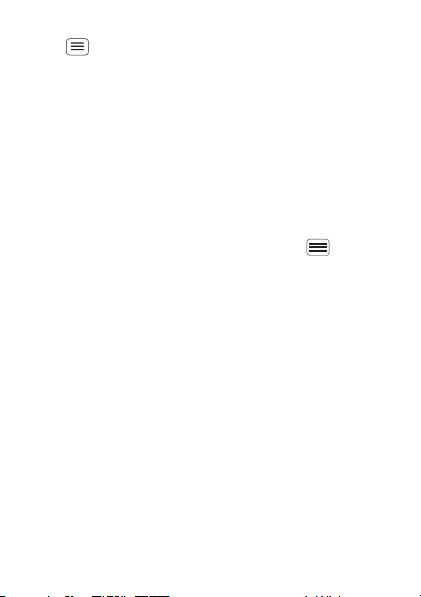
Si el teléfono tiene problemas para conectarse, oprima
Menú > Configuración > Conexiones y redes
> Configuración Wi-Fi para cambiar las opciones de
redes móviles.
Active tarjetas SIM
Nota: si solo hay una tarjeta SIM instalada, se activa de
manera predeterminada.
Nota: solo SIM1 admite redes de datos 3G.
El teléfono admite dos tarjetas SIM. Cuando ambas
tarjetas SIM instaladas, puede activar una o ambas.
1 Desde la pantalla principal, toque Menú
> Configuración > Administración de SIM y
seleccione Ranura 1, Ranura 2 o Ambas.
2 Establecer Llamadas de voz, Mensajería, Conexiones
de datos
, Roaming y Contactos y SIM para SIM1 o
SIM2.
7Allá vamos

Pantalla táctil y teclas
algunos aspectos fundamentales
inactivar y reactivar
La pantalla se inactiva al mantenerla contra la oreja
durante una llamada o cuando está desactivada. Para
cambiar el tiempo de espera de la pantalla, toque
Menú > Configuración > Pantalla > Tiempo espera
pantalla
.
Para activar o desactivar los sonidos desde una pantalla
bloqueada, agregue el atajo Sonido para bloquear la
pantalla. Mantenga oprimido entre los timbres hasta que
aparezcan las aplicaciones, luego arrastre una aplicación
hasta el timbre de desbloqueo. Luego, para abrir el atajo
en la pantalla de bloqueo, arrástrelo hasta el centro.
Para desbloquear la pantalla, oprima la tecla
Encender/Bloquear , luego toque y arrástrelo al
círculo exterior.
8 Pantalla táctil y teclas

Sugerencias para la pantalla táctil
Separe dos dedos
o júntelos para
acerca o alejar.
Arrastre o recorra
para desplazarse.
Toque y mantenga
oprimido para
mostrar opciones.
Todo está en el tacto:
•Toque: elige un icono o una opción.
•Toque y mantenga oprimido: mostrar opciones.
•Arrastre: desplácese o muévase lentamente.
•Recorra: desplácese o muévase rápidamente.
• Para acercar o alejar imágenes: junte o separe dos
dedos sobre Google Maps™, páginas Web y fotos.
Se muestran 297 contactos
En caso de emergencia
A
Abelardo Barrera
Alejandra Soza
Abelardo Barrera
Ver contacto
Anna Medina
Llamar a un contacto
Astrid Fernández
Enviar mensaje de texto a un con...
lark St
born St
Wacker Dr
M
E Randolph St
E Wacker Pl
State/Lake
W Lake St W Lake St
M
Lake
M
Randolph/
Wabash
M
N Micigan
9Pantalla táctil y teclas

Sugerencias de teclas
Te cla
Menú
Te cla
Buscar
Te cla
Principal
Te cla
Atrás
Menú, principal, buscar y atrás
Toque Principal
para cerrar cualquier
menú o aplicación y
volver a la pantalla
principal. En la pantalla
principal, toque y
mantenga oprimido
Principal para
mostrar las últimas
aplicaciones usadas,
luego toque una aplicación para abrirla.
Toque Menú para abrir las opciones de menú.
Toque Atrás para volver.
Toque Buscar para búsqueda de texto o toque y
mantenga oprimido para búsqueda por voz.
MENÚ de la tecla Encender
Mantenga oprimido para apagar el teléfono Apagar,
Reiniciar el teléfono, o active y desactive el Modo avión
o Modo silencioso.
10 Pantalla táctil y teclas

Pantalla principal
Gmail
Navegador
Play Store
Compartir
Machu Picchu, Peru
por videosei
de Más populares
11h35
Navigation
i
ga
t
n
Notificaciones
Recorra hacia abajo
para ver los detalles.
Indicadores de estado
Atajos
Navegue por sus
aplicaciones.
Widgets
Toque para abrir. Toque
y mantenga oprimido
para mover o borrar.
Arrastre o recorra
para abrir paneles
(o desplazarse en listas).
acceso rápido a los elementos más necesarios
Inicio rápido: pantalla principal
La pantalla principal le entrega toda su información más
reciente en un lugar. Es lo que ve cuando enciende el
teléfono o toca Principal desde un menú. Es
básicamente lo siguiente:
Nota: su pantalla principal puede diferir en cierta
medida.
Nav
11Pantalla principal

La pantalla principal se extiende a la izquierda y a la
Cristina Kelley
No estoy lista
para volver
a la escuela
8
3 p.m.
Reunión de
presupuesto
JUE
JUL
m.
o
JUE
J
U
derecha para darle más espacio para agregar atajos,
widgets y más. Recorra la pantalla principal de izquierda
a derecha para ver más paneles o para agregar widgets
o atajos. O bien, toque Principal y toque una
miniatura para ir al panel.
Usar y cambiar la pantalla principal
En la pantalla principal, los atajos son iconos para abrir
sus aplicaciones favoritas, favoritos de la Web,
contactos, etiquetas de correo electrónico o listas de
reproducción de música. Los widgets muestran noticias,
información sobre el tiempo, mensajes y otras
actualizaciones.
• Para abrir un elemento, tóquelo. Toque Principal
para volver a la pantalla principal.
Consejo: cuando abra un widget, toque Menú
para ver cualquier opción o configuración.
• Para cambiar el tamaño
de los widgets, mantenga
oprimida una esquina hasta
que sienta una vibración y
luego arrastre.
• Para agregar algo o
cambiar el fondo de
pantalla, mantenga
oprimido un espacio vacío hasta que aparezca el
menú Agregar a la pantalla principal.
12 Pantalla pr incipal
3 p.
Reunión de
resupuest

Consejo: puede agregar una carpeta para organizar
los atajos.
• Para mover o borrar un elemento, tóquelo y
manténgalo oprimido hasta que sienta una vibración,
luego arrástrelo hacia otro punto, otro panel o mova
rápidamente el elemento a la papelera en la parte
superior de la pantalla.
Los atajos de la base en la parte inferior de la pantalla
principal aparecen en todas las vistas de paneles. Puede
cambiar estos (salvo el atajo de la aplicación ).
Mantenga oprimido un atajo y luego seleccione el atajo
con el que desee reemplazarlo.
Para cambiar el tono de timbre, brillo de la pantalla y
más, toque Menú > Configuración > Perfiles de
audio
o Pantalla. Para obtener más detalles, consulte
“Personalizar” en la página 18.
Consejo: desde la pantalla principal, toque Menú
> Temas para designar diferentes pantallas principales
para Trabajo, Casa y Fin de semana. Sus cambios se
guardan en cada tema.
13Pantalla principal

estado del teléfono y
02/10/2012
5:46 p.m.
Configuración Reloj Radio FM Música
02-RU
Borrar
Notificaciones
Nuevo correo de voz
Marque (su número de correo de voz) 10:32
notificaciones
En la barra de estado en
la parte superior de la
pantalla, el lado derecho
muestra el estado del
teléfono. El lado izquierdo
muestra nuevos
mensajes o eventos (para
conocer detalles,
desplace la barra hacia
abajo).
intensidad de la red nivel de carga de la
nuevo correo de
voz
Bluetooth™
encendido
Wi-Fi conectado modo avión
USB conectado alarma programada
silencioso timbre en silencio,
llamada silenciada altavoz
14 Pantalla pr incipal
batería
mensaje de texto
nuevo
Bluetooth
conectado
vibración activada
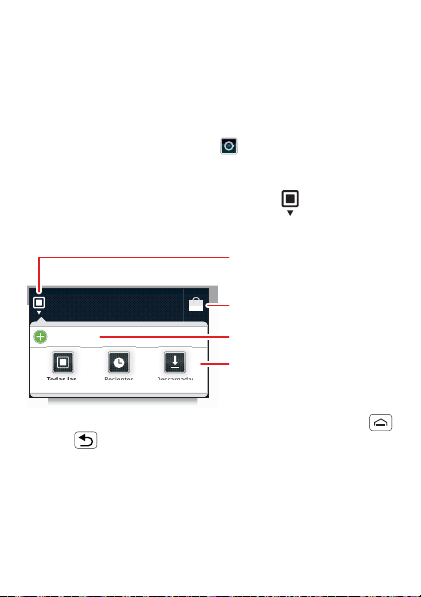
Aplicaciones y actualizaciones
obtenga la aplicación que desea
Inicio rápido: aplicaciones y actualizaciones
Puede encontrar todas las aplicaciones en un solo lugar.
En la pantalla principal, toque para abrir el menú de
aplicaciones. Para ver todas las aplicaciones, recorra
hacia arriba y hacia abajo.
Desde el menu de aplicaciones, toque Todas las
aplicaciones
aplicaciones
Para cerrar el menú de aplicaciones, toque Principal
o Atrás .
para ver o crear grupos de aplicaciones.
Abra el menú de grupos
de aplicaciones.
Todas las aplicaciones
Grupo nuevo
Todas las
Recientes
Descargadas
Busque nuevas aplicaciones
en Play Store™.
Cree un grupo de
aplicaciones nuevo.
Elija el grupo de aplicaciones
que desea ver.
15Aplicaciones y actualizaciones

Navegar e instalar aplicaciones
¡Obtenga todos los juegos divertidos y aplicaciones
geniales que desea! Google Play™ proporciona acceso
directo a aplicaciones, juegos y libros que puede
descargar e instalar en el teléfono.
Búsqueda: > Play Store
Desplácese y toque la aplicación que desea instalar.
Luego toque Instalar (si la aplicación es gratis) o
Comprar.
Las aplicaciones nuevas que instala se agregan al menú
de aplicaciones.
Nota: cuando instale una aplicación, asegúrese de leer
las alertas que indican la información a la cual tendrá
acceso la aplicación. Si no desea que la aplicación tenga
acceso a esta información, no la inst ale.
Aplicaciones recientes
El teléfono recuerda las últimas aplicaciones utilizadas.
En la pantalla principal, toque y mantenga oprimido
Principal para mostrar las últimas aplicaciones. O
bien, toque > Recientes.
16 Aplicaciones y actualizaciones

Actualizar el teléfono
Puede revisar, descargar e instalar actualizaciones de
software del teléfono mediante el dispositivo o a través
de la computadora:
• Usando el teléfono:
Puede recibir avisos automáticos de actualizaciones
disponibles en el teléfono. Sólo siga las instrucciones
para la descarga e instalar.
Para buscar actualizaciones en forma manual, toque
Menú > Configuración > Acerca del teléfono
> Actualizaciones del sistema.
El teléfono descarga todas las actualizaciones a través
de la red celular o Wi-Fi. Recuerde, estas
actualizaciones pueden ser de gran tamaño (25 MB o
más) y posiblemente no estén disponibles en todos
los países. Si no tiene un plan de datos ilimitado o las
actualizaciones de red celular no están disponibles en
su país, puede actualizar mediante una computadora.
• Usando la computadora:
En la computadora, vaya a
www.motorola.com/support y revise los vínculos de
“Software”. Si hay una actualización disponible, siga
las instrucciones de instalación.
17Aplicaciones y actualizaciones

Personalizar
Config. de pantalla
Estilo de fuente
Auto-rotar pantalla
Establecer fuente
Tamaño de fuente
Tamaño total de las fuentes
Se muestran todas las animaciones
de ventana
Brillo
Config. de perfil General
General
Llamadas entrantes
Establecer el volumen para el de
timbres, alarmas y notificaciones
Establecer el tono predeterminado
para llamadas entrantes
Establecer el tono predeterminado
para las notificaciones
Volumen
Vibrar
Hacer vibrar el teléfono para
llamadas entrantes
Tono timbre del teléfono
Notificaciones
Respuesta
Tono timbre de notificación
Rotación automática
Animación
Ajustar el tiempo de demora para que
la pantalla se apague automáticamente
Tiempo espera pantalla
Elija configuraciones
separadas de volumen para
llamadas entrantes, medios,
alarmas y notificaciones.
Notificaciones de
llamadas y mensajes
Establezca el brillo de la pantalla
agregue su toque personal
Inicio rápido: personalizar
Personalice los sonidos y apariencia de su teléfono para
hacerlo único para usted:
Búsqueda: Menú > Configuración > Perfiles de
audio
o Pantalla
18 Personalizar

Para mostrar la configuración rápida desde la pantalla
principal, toque Menú > Configuración > Menú
> Configuración rápida:
• Para cambiar la configuración rápida, oprima
Menú > Editar.
• Para volver a la configuración avanzada, toque
Menú > Configuración avanzada.
Idioma y región
Configure el idioma del menú y la región:
Búsqueda: Menú > Configuración > Idioma y
teclado
> Seleccionar idioma
19Personalizar

Llamadas
la5555545470
Vcc
t
es bueno conversar
Inicio rápido: llamadas
En la pantalla principal, toque .
11:00
PM
Contactos FavoritosTeléfono Registro
Abra una lista, luego toque
un ingreso para llamar.
20 Llamadas
GHI
PQRS
Llamar
ABC DEF
JKL
TUV
Finalizar
MNO
WXYZ
Llamada activa
Victor Harp
Celular 555 555 4570
Agregar llamada TecladoFinalizar
Hora 00:07
SilenciarGrabación de voz Altavoz

• Para realizar una llamada, toque , ingrese un
0
+
número, luego toque .
Al marcar, toque Menú para agregar una pausa
(pausa dos segundos) o esperar (espera su
confirmación). Para ingresar el código de marcado
internacional, toque y mantenga oprimido .
Nota: el uso de dispositivos o accesorios móviles
mientras conduce puede ocasionar distracción e
infringir la ley. Siempre obedezca las leyes y conduzca
con seguridad.
Nota: si ambas SIM están activadas, seleccione cual
tarjeta SIM usar.
• Para contestar una llamada, recorra hacia la
derecha.
•Durante una llamada, toque Menú para cambiar
un audífono Bluetooth (consulte “Conexiones” en la
página 43). Toque Principal o Atrás para
ocultar la pantalla de la llamada activa (para abrirla
nuevamente, toque ).
• Para usar el altavoz del teléfono durante una
llamada, toque Altavoz.
• Para ingresar números durante una llamada, toque
Teclado.
• Para silenciar o activar una llamada, toque Silenciar.
• Para poner una llamada en espera, toque Menú
> Retener.
21Llamadas

• Para finalizar una llamada, toque Finalizar.
• Para ignorar una llamada entrante, recorra a la
izquierda.
Llamadas de emergencia
Nota: su proveedor de servicio programa uno o más
números de emergencia al que puede llamar en
cualquier circunstancia, incluso cuando el teléfono está
bloqueado. Los números de emergencia varían según el
país. Los números de emergencia configurados
previamente pueden no funcionar en todas las
ubicaciones y, en ocasiones, una llamada de emergencia
puede no realizarse debido a problemas de red,
ambientales o de interferencia.
1 Abra el teléfono, luego toque (si el teléfono está
bloqueado, toque Llamada de emergencia).
2 Ingrese el número de emergencia.
3 Toque Llamar para llamar al número de emergencia.
Nota: su teléfono móvil puede usar servicios basados
en ubicación (GPS y AGPS) para ayudar a los servicios de
emergencia a encontrarlo. Consulte “Su ubicación” en su
información legal y de seguridad.
Enfriamiento
En circunstancias muy limitadas, como por ejemplo si su
teléfono es expuesto a calor extremo, es posible que
vea mensajes de “Enfriamiento”. Para evitar que la
22 Llamadas

batería y el teléfono se dañen, debe seguir estas
instrucciones hasta que el teléfono alcance su rango de
temperatura recomendada. Cuando el teléfono esté en
el modo “Enfriamiento”, solo podrá hacer llamadas de
emergencia.
23Llamadas
